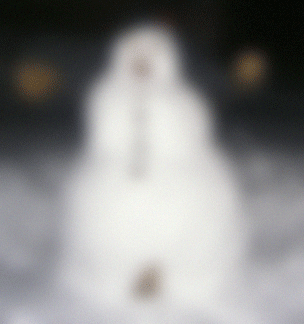-Рубрики
- Обмен полезностями (84)
- Маленькие секреты (39)
- Делаем аватары (37)
- Ptotoshop шаг за шагом (28)
- Креатив (24)
- Улучшаем качество (13)
- Делаем фоны (8)
- Делаем баннеры (1)
-Подписка по e-mail
-Поиск по дневнику
-Интересы
-Постоянные читатели
-_GaEcHkA_- Akinka35 Anna_Archibaldi Annette_XIII Caestas DJILIYA Flamboy Gudlajkin Irena_paris Jadavin KOLIS Lady_Elora Linda53 Lissaa Marianna777 Martiny NeoKallisto Nevesta_Solnca Nippon_no_ame Reginchik777 RiIzZi Romanovskaya_Galina SINcereness Spyd3r Tanja_Boitcova ZAFRINA Zarisabel _-Infinity-_ black_koroleva irreelaa lyuuuuuuuu milana07 newFlashka olga_rakitina reginana shard_of_ice sspena tangleto vallesimone Арина_Верона Безличность ВЕТЕР__ПЕРЕМЕН Знойная Любовь_Кочергина Марина_Тигра Рэгеди_Энн Сергей_Троицкий Снеженика валя_елистратова зажиГалка
-Статистика
Анимация аватара: пальцем по запотевшему стеклу. |
Так что сегодня мы будем учиться вытирать запотевшее стекло, чтобы увидеть какую-нибудь чудесную картинку за окном. :)
В ФШ откроем картинку для будущего аватара (постарайтесь выбрать не очень одноцветную, лучше с комбинацией какимх-то контрастных цветов)
Откройте панель слоев (F7).
Приступаем! :)
Создадим дубликат слоя (Ctrl+J). Применим к нему Фильтр (Filter) - Размытие (Blur) - Размытие по Гауссу (Gaussian Blur) с радиусом от 6 до 8 px.
Теперь к этому же слою применим фильтр Текстура (Texture) - Зерно (Grain) с настройками: Интенсивность - 4, Контрастность - 48, чтобы придать "запотеванию" немного объема.
А теперь начнем проводить пальцем по стеклу.
Продублируйте " запотевший" слой (Ctrl+J), отключите видимость нижнего "запотевшего" слоя слоя в палитре слоев, нажав на изображение глазика рядом с ним.
Возьмите инструмент Ластик (E) с настройками

и проведите по верху аватара линию до середины картинки:

Теперь снова продублируйте слой (Ctrl+J), отключите видимость предыдущего слоя, снова возьмите ластик и доведите линию до края аватара.

Далее технология проста: снова дублируйте слой, отключайте видимость предыдущего, стирайте ластиком в противоположном направлении пол-линии:

Снова повторяйте все действия и стирайте линию до конца:

И повторяйте так, пока не дойдете до нижнего края аватара.
Совет: не старайтесь стирать все "запотевание", пусть между линиями иногда остаются узенькие полосочки и не доходите до краев аватара.
Когда сотрете ластиком самую нижнюю линию, отключите видимость этого слоя и включите видимость самого нижнего, полностью "запотевшего" слоя:

Теперь перейдем к анимации: переходим в Image ready (Ctrl+Shift+M). Открываем окно с анимацией и окно со слоями (F7 и F11).
В окне анимации дублируем кадр:

В панели слоев отключаем видимость "запотевшего" слоя, включаем видимость первого слоя с ластиком:
//i032.radikal.ru/0711/b9/1e491685c999.jpg
Теперь снова дублируем кадр, отключаем видимость первого слоя с ластиком, включаем видимость второго слоя с ластиком:

И продолжаем так делать, пока не дойдем до самого верхнего слоя с ластиком. Это будет последний кадр и поэтому поставим длительность его показа - 1 с.

Готово! :)))

Удачи! Не стесняемся задавать вопросы и хвастаться тем, что у вас получилось. :)))
| Рубрики: | Делаем аватары |
Процитировано 22 раз
Понравилось: 1 пользователю
| Комментировать | « Пред. запись — К дневнику — След. запись » | Страницы: [1] 2 [Новые] |
супер!!
=) все главное просто и понятно)))
спасибо большое)))
вот что у меня получилось))
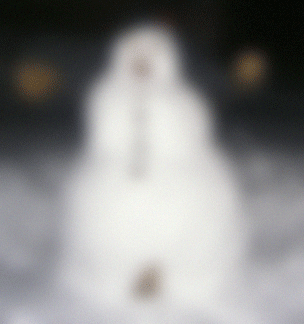
=) все главное просто и понятно)))
спасибо большое)))
вот что у меня получилось))